- ppt文档主题哪里设置:PPT自带的8个隐藏功能!第4个真的能让你效率翻倍!
- ppt背景图片怎么更换:红绿折线PPT边框背景图片
- ppt设置自动循环播放:08月31日:自动循环放映幻灯片
- ppt图表制作教程步骤:21套彩色卡通教育主题PPT图表下载
下面的是PPT教程网给你带来的相关内容:
ppt表格样式:如何让PPT表格看起来更美观?分享3个技巧,保证你看了有手就会
为什么顶尖咨询公司出品的PPT表格,明明设计得非常简单,却会显得非常专业,而我们自己做的表格,怎么调都差强人意?
嗨你好,我是阿锴。
在制作PPT的时候,相信经常大家会用到表格,特别是在展示数据的时候,用上一个表格呈现,一目了然。
但很多时候,我们做出来的表格都不太美观,就像这样:
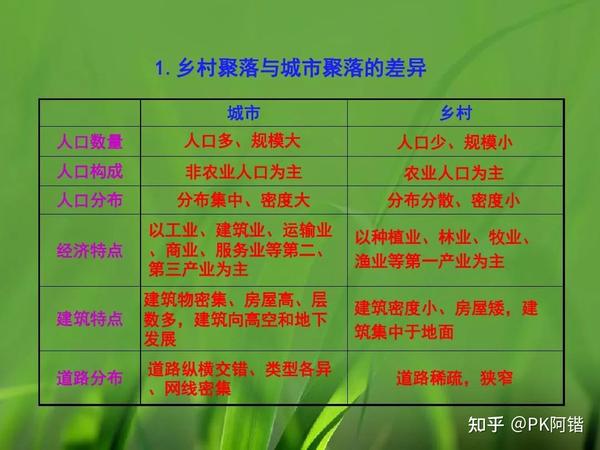
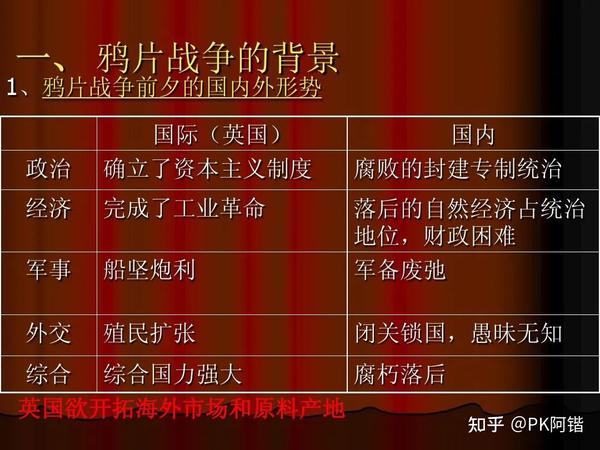
而顶尖咨询公司出品的表格,往往都非常简洁美观:
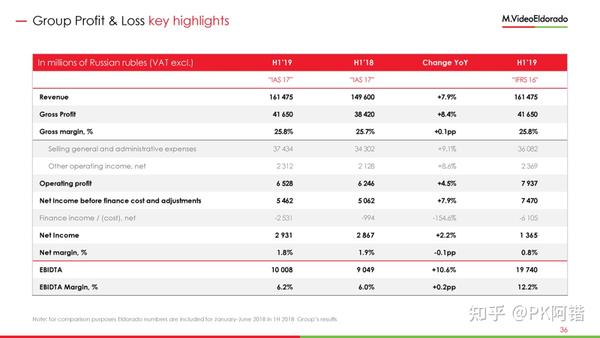
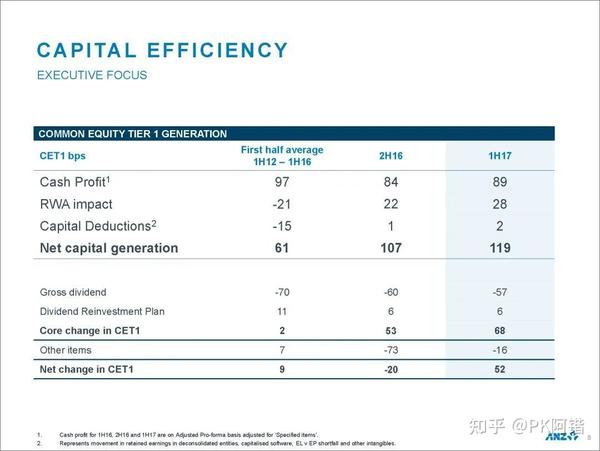
细看之下你会发现,其实要想做出这样的表格,并不需要太复杂的设计技巧。
具体要怎么做呢?
我总结了3个步骤,公式化修改,教你轻松搞定!
01.清除格式
通常情况下,我们会在PPT里直接插入表格,使用PPT自带的表格样式ppt表格样式:如何让PPT表格看起来更美观?分享3个技巧,保证你看了有手就会,就像下面这样:
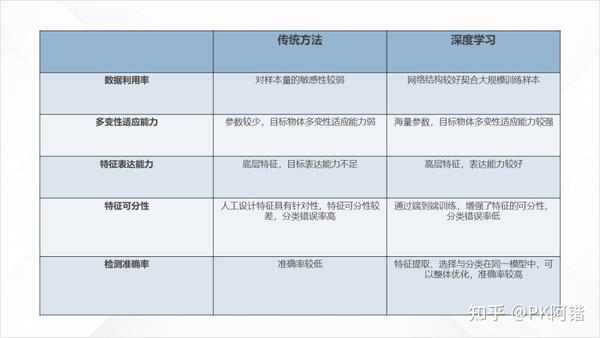
但这个样式呢,不高级,显得信息很冗杂。
想要把表格设计得更加高雅美观ppt表格样式,我们要把表格简化一下,首先就是要去除底色:
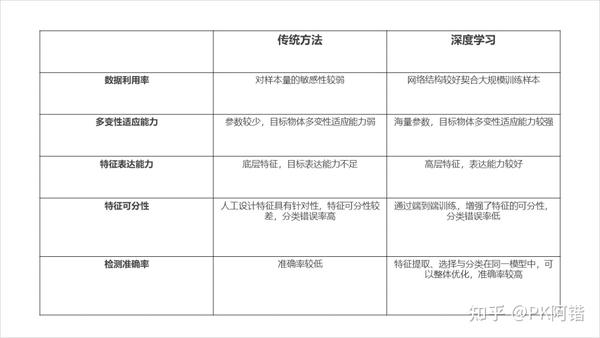
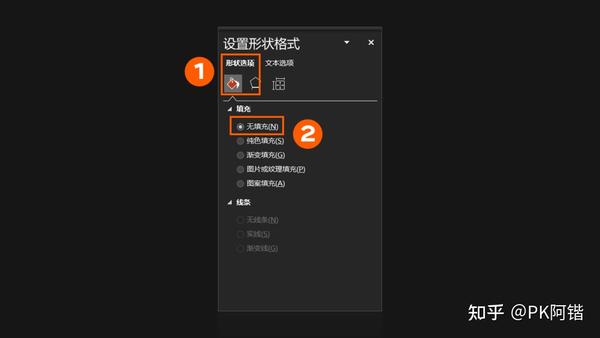
接着去掉竖直方向的表格框线,这一点很重要,让它外表上不是个没经过设计的表格:
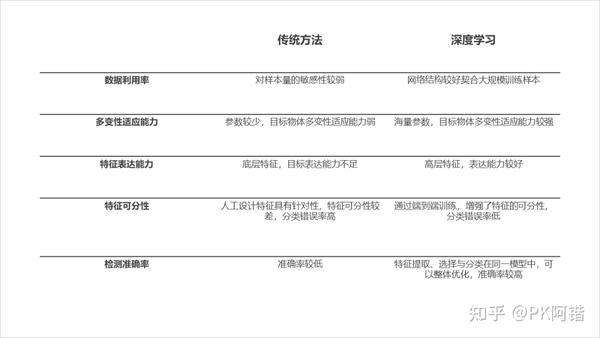
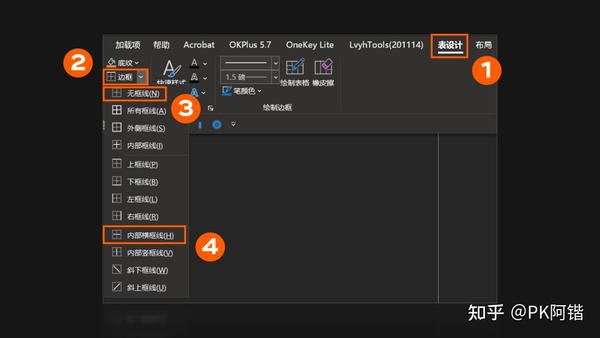
看看,简单去掉后,是不是就简洁多了。
而因为我们对表格信息的排列已经潜移默化了,所以也不用担心对内容可读性产生影响。
02.规范内容
去除掉PPT表格没必要的格式后,第二步要做的,就是规范好内容。
我一直秉承着内容比设计更重要的理念,这也是为什么要先处理好表格内容,最后再做设计效果的原因。
首先要做的,就是把内容对齐,这是简单但同时又容易被忽略的一点。

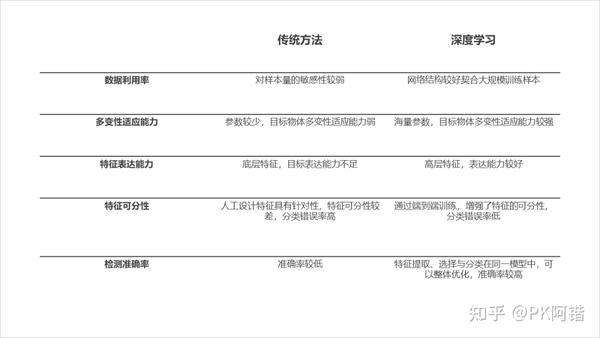
我们观察可以发现,表格里文字内容都是靠上的,在竖直方向上没有居中。
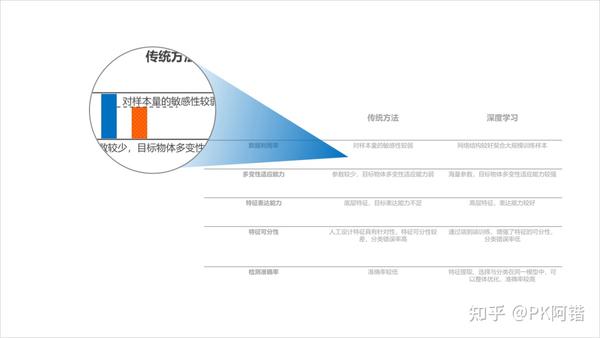
我们选中整个表格,加个【中部对齐】即可。
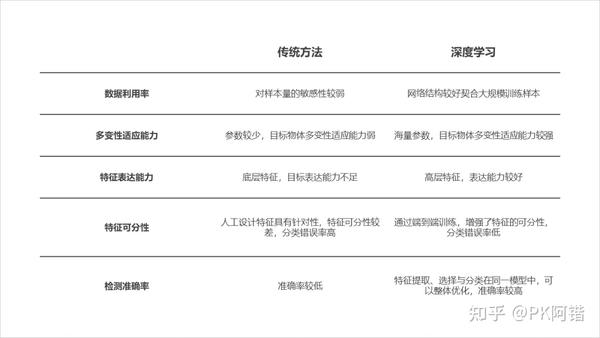
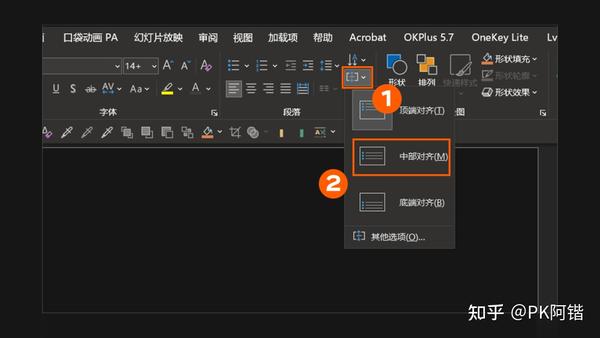
接着是水平方向的对齐,这里一般可采用的方式有两种:
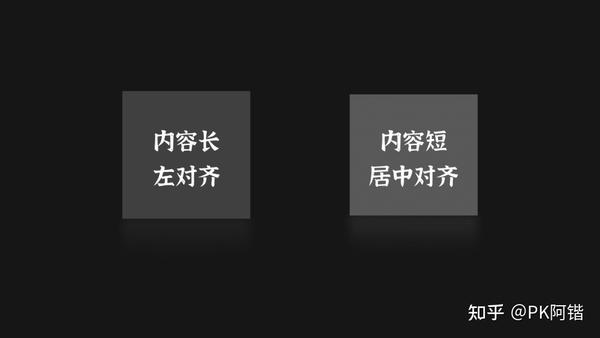
左对齐
表格里内容多又长的时候,选用左对齐。
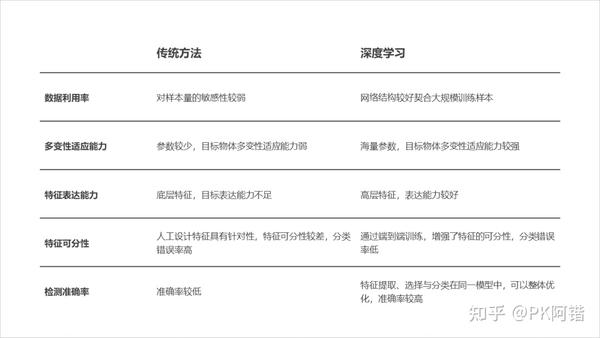
居中对齐
表格内容断的时候,选用居中对齐。
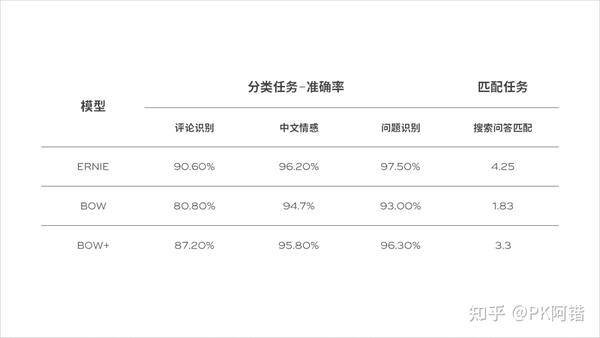
这里要注意,表格里的数据,有时候会出现一些遗漏,这就需要我们找出来,手动补0。
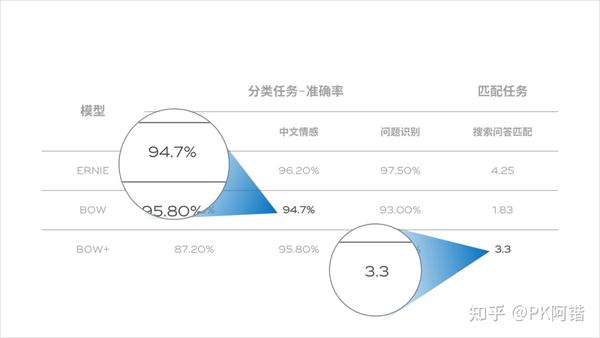
补充后如下:
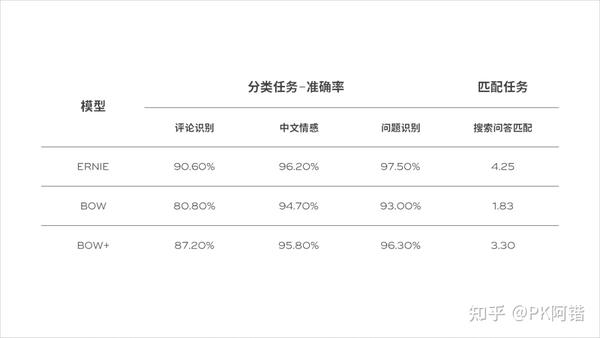
还有一个细节,在竖直和水平方向,让相同属性的单元格,保持一致的行高和列宽。
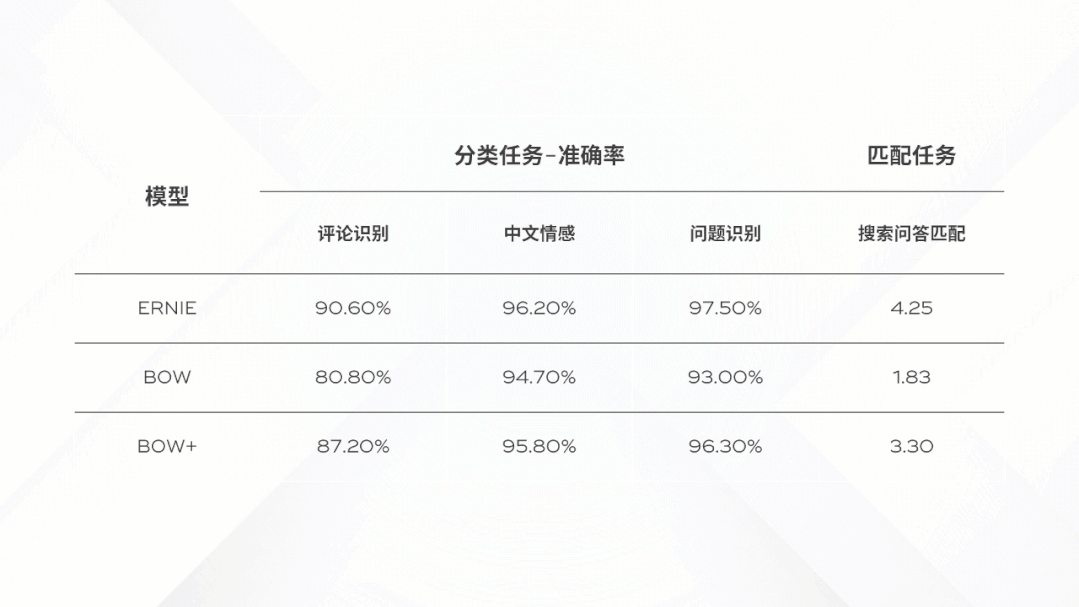
到这一步,内容就规范多了。
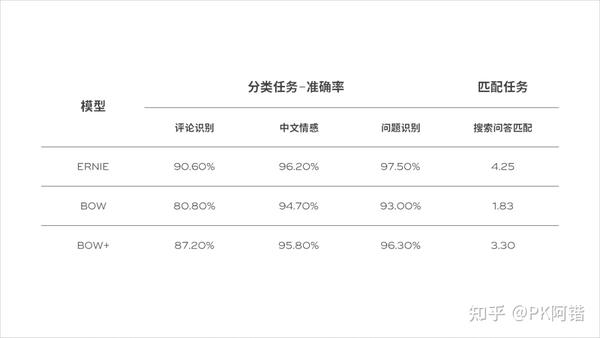
即使只是简单的线框,现在这个表格,已经很是高级美观了。
03.美化图表
我们向顶尖咨询公司的图表学习,最后一步美化图表,并不需要太复杂的技巧,只需要做到对比——区分层次。
要实现这个,可以有4个方向,分别是:字体、线条、衬底、颜色。

我们一个一个展开来讲。

首先是字体
通过改变字体,来做到大小对比,有区分层次。
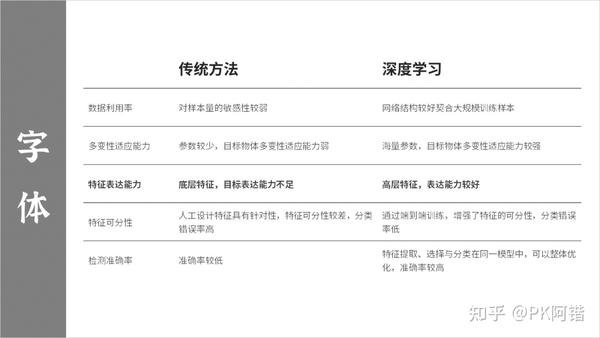
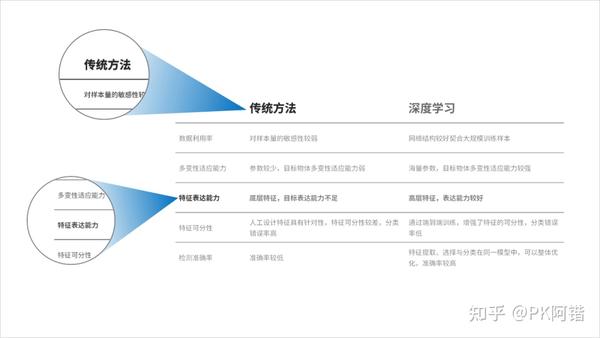
第二个是线条
通过调整线条粗细,来让表格各行之间,有轻重的区分。
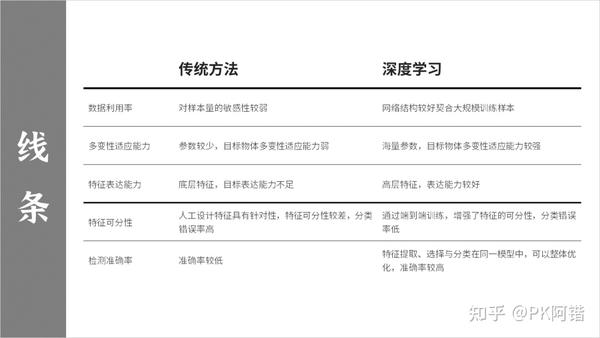
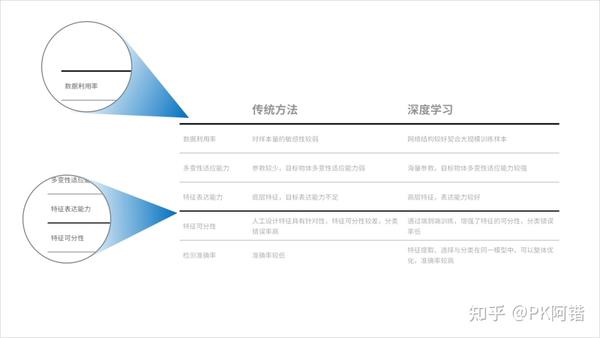
衬底也是一样
在要强调的行列下面,加填充一个浅色衬底,做到强调突出的效果。
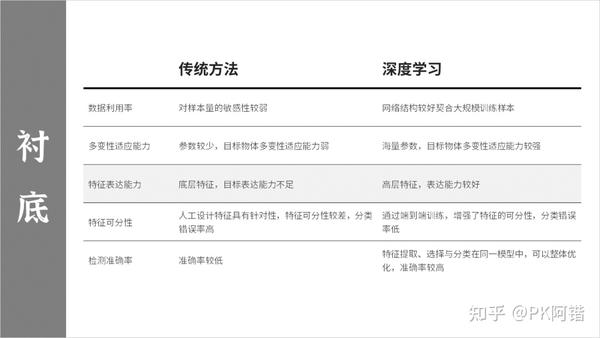
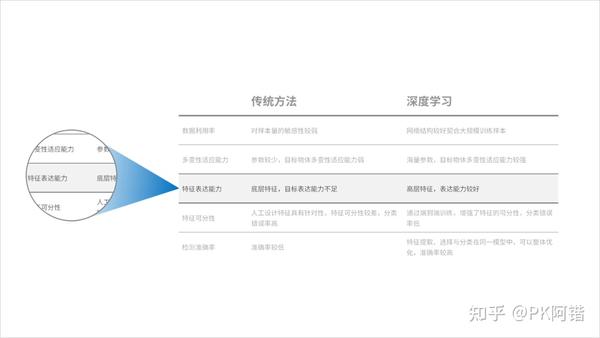
最后是颜色
上述的字体、线条、衬底都可以添加颜色,这是最直接效果也最突出的对比效果。
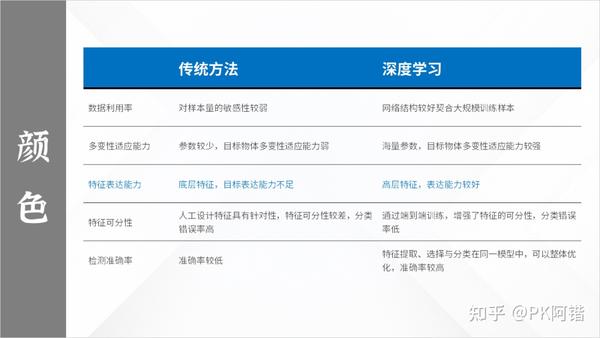
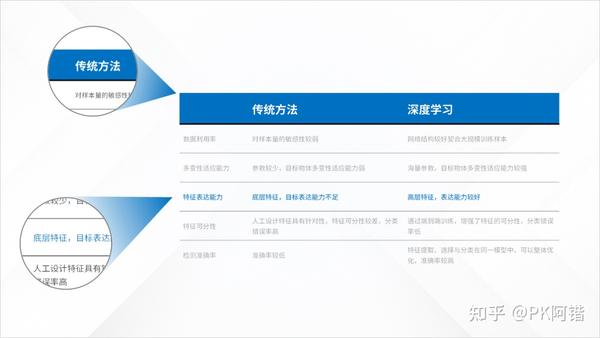
我们将这4个效果,排列组合起来,就可以做出各种美观的表格样式:

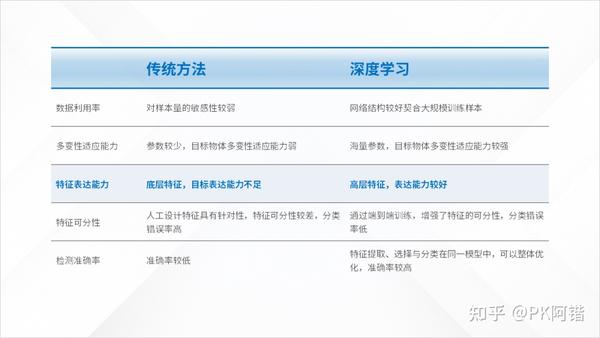
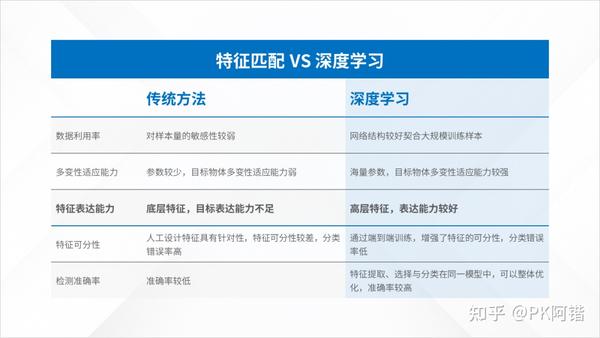

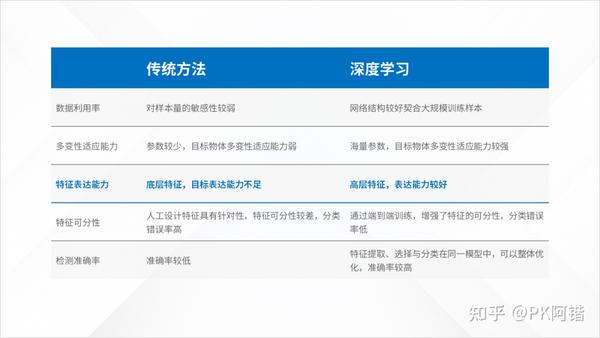
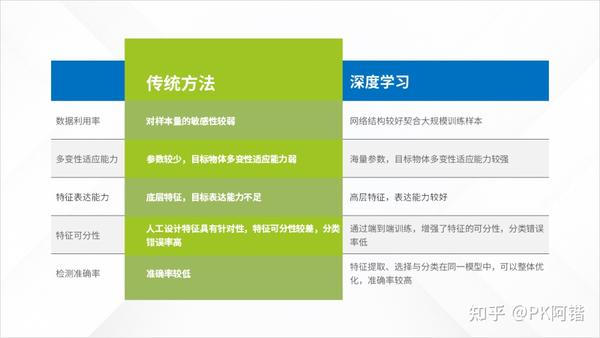
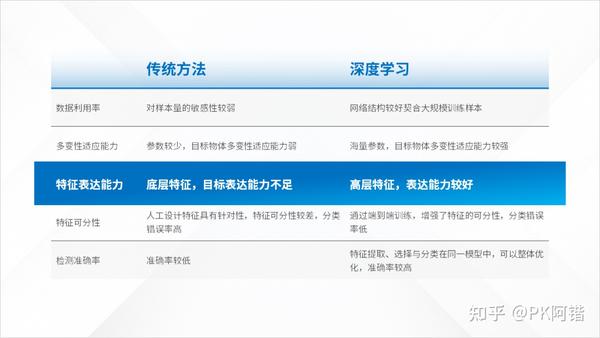
还不错吧?你学会了吗?
最后总结一下,美化PPT表格的3个步骤:
1.清除格式
2.规范内容
3.美化图表
感谢你支持pptjcw.com网,我们将努力持续给你带路更多优秀实用教程!
上一篇:ppt表格上下居中怎么弄:word表格怎么上下居中_word表格上下居中快捷键 下一篇:没有了
郑重声明:本文版权归原作者所有,转载文章仅为传播更多信息之目的,如作者信息标记有误,请第一时间联系我们修改或删除,多谢。